您可以使用 Cloud Shell 編輯器輕鬆偵錯應用程式。有了編輯器的偵錯支援功能,您就不必手動設定,例如設定通訊埠轉送或插入特定語言偵錯引數。您可以在編輯器中建立啟動設定、設定中斷點,以及檢查變數。
偵錯動作
如要使用 Cloud Shell 編輯器的偵錯支援功能,請按一下活動列中的 ![]() 「Debug」。範例應用程式會隨附
「Debug」。範例應用程式會隨附 launch.json 檔案,用於執行及偵錯應用程式。如果應用程式沒有此類值,系統會在「Debug View」中提示您建立一個。
在「Debug」檢視畫面中,按一下  「Start」,即可開始偵錯工作階段。收到系統提示時,請選擇要用於執行應用程式的結構定義,以及 (如適用) 要使用的映像註冊。
「Start」,即可開始偵錯工作階段。收到系統提示時,請選擇要用於執行應用程式的結構定義,以及 (如適用) 要使用的映像註冊。
偵錯工作階段開始後,您可以使用「偵錯」動作圖示來管理工作階段:暫停、步過、進入、退出、重新啟動、停止。
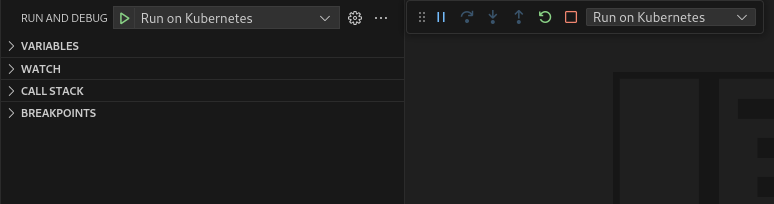
設定中斷點
如要設定或切換中斷點,請在您要中斷的行旁邊的編輯器邊界中按一下。紅色圓圈代表有效中斷點,灰色圓圈代表無效中斷點。如果在工作階段開始時無法向偵錯工具註冊中斷點,中斷點會變更為空心圓圈,並以灰色輪廓標示。
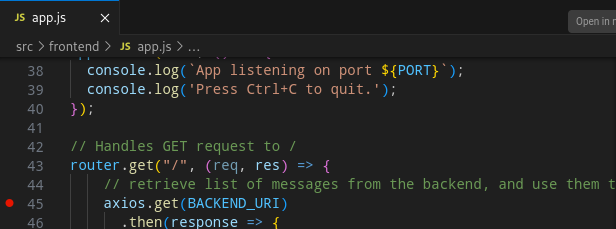
執行偵錯工作階段時,應用程式會在中斷點停止,您可以檢查「Debug View」中的「Variables」窗格,在應用程式暫停時檢查變數值。

其他 Kubernetes 偵錯支援
您可以使用 Cloud Shell 編輯器,在本機叢集 (例如 minikube 或 Docker Desktop) 或 GKE 或其他雲端服務供應商的遠端叢集中,對 Kubernetes 應用程式進行偵錯。您也可以將偵錯工具附加至 Kubernetes pod。
詳情請參閱「使用 Cloud Shell Editor 偵錯 Kubernetes 應用程式」指南。

